Heim >Computer-Tutorials >Fehlerbehebung >Lösungen für Win10-Treiberkonflikte
Lösungen für Win10-Treiberkonflikte
- 王林nach vorne
- 2024-01-14 08:30:125143Durchsuche
Benutzer haben im Win10-System verschiedene Treiber installiert, die dafür sorgen können, dass das System normal läuft. Was sollten sie jedoch tun, wenn in Win10 ein Treiberkonflikt auftritt? Der folgende Editor gibt Ihnen eine detaillierte Einführung in die Lösung des Treiberkonflikts Win10. Wenn Sie interessiert sind, können Sie vorbeikommen und einen Blick darauf werfen.
Methode 1:
1. Klicken Sie mit der rechten Maustaste auf „Dieser PC“ auf dem Desktop und wählen Sie „Eigenschaften“ in der Menüoption, um ihn zu öffnen.
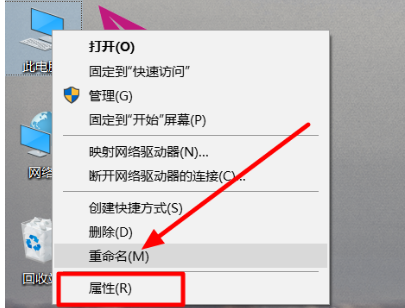
2. Nachdem Sie die neue Benutzeroberfläche aufgerufen haben, klicken Sie oben links auf die Option „Geräte-Manager“.
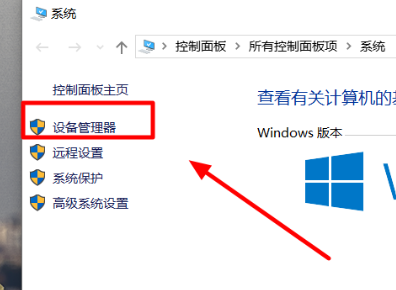
3. Suchen Sie dann die Option „Anzeigeadapter“ und erweitern Sie sie. Klicken Sie mit der rechten Maustaste auf den Grafikkartentreiber und wählen Sie in der Menüoption „Treiber ändern“.
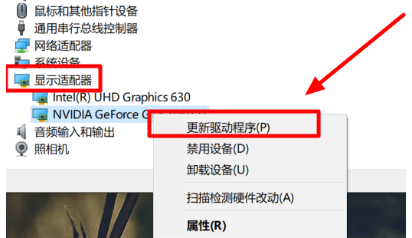
4. Wählen Sie dann im angezeigten Fenster „Automatisch nach aktualisierter Treibersoftware suchen“.
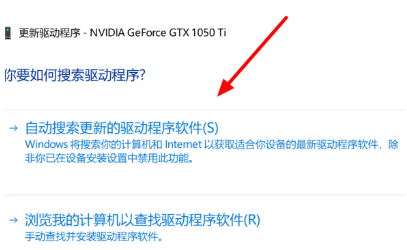
5. Wenn schließlich die Meldung „Die beste Treibersoftware für Ihr Gerät wurde installiert“ erscheint, kann das Problem gelöst werden.
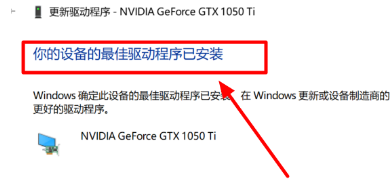
Methode 2:
1. Verwenden Sie die Tastenkombination „win+R“, um die Ausführung zu starten, geben Sie „gpedit.msc“ ein und klicken Sie zum Öffnen auf „OK“.
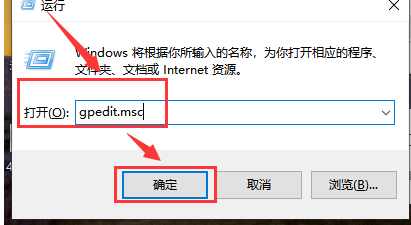
2. Klicken Sie nach dem Aufrufen des Gruppenrichtlinien-Editors auf „Computerkonfiguration – Administrative Vorlagen – System – Geräteinstallation“.
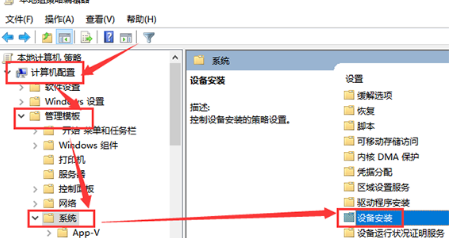
3. Klicken Sie dann links auf „Einschränkungen bei der Geräteinstallation“, suchen Sie rechts nach „Installation von Geräten verbieten, die nicht von anderen Richtliniengruppen beschrieben werden“ und doppelklicken Sie, um es zu öffnen.
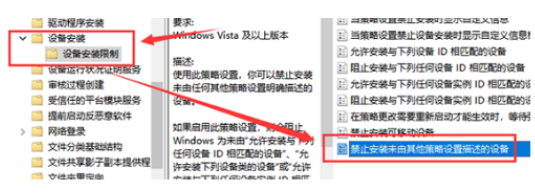
4. Markieren Sie abschließend im sich öffnenden Fenster links „Aktiviert“ und klicken Sie zum Speichern auf „OK“.
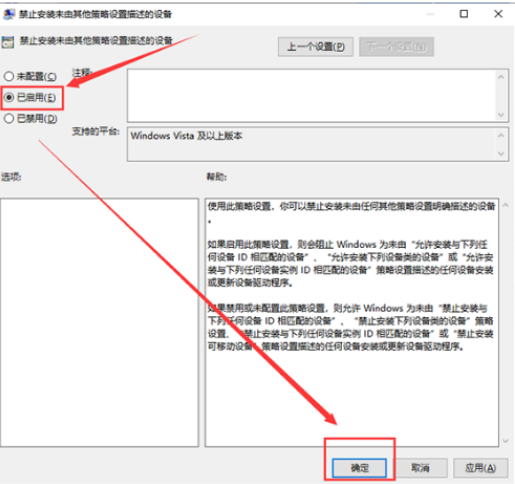
Das obige ist der detaillierte Inhalt vonLösungen für Win10-Treiberkonflikte. Für weitere Informationen folgen Sie bitte anderen verwandten Artikeln auf der PHP chinesischen Website!
In Verbindung stehende Artikel
Mehr sehen- So beheben Sie den schwerwiegenden Win11Steam-Fehler
- So lösen Sie das Problem, dass für die Win11-Installation TPM2.0 erforderlich ist
- Einfache und effektive Schritte zur Behebung des Fehlers 0x80070057
- Fehler 0x80070057 beheben: Computerprobleme schnell lösen
- Win11-Anleitung zur Installation von Android-Apps

